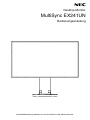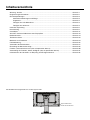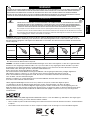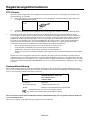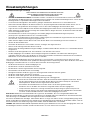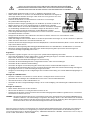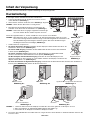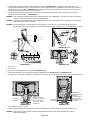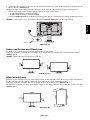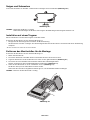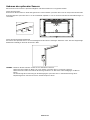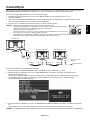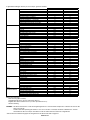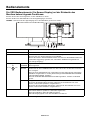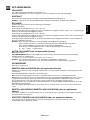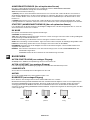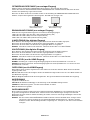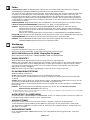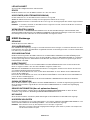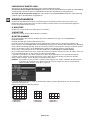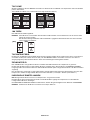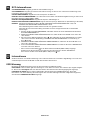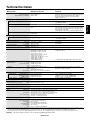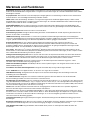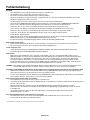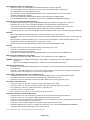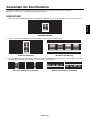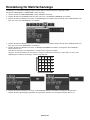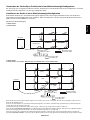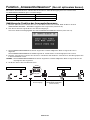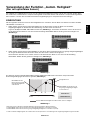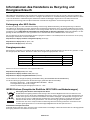Nex MultiSync EX241UN Bedienungsanleitung
- Kategorie
- Fernseher
- Typ
- Bedienungsanleitung

Desktop-Monitor
MultiSync EX241UN
Bedienungsanleitung
Die Modellbezeichnung befi ndet sich auf dem Schild auf der Monitorrückseite.

Inhaltsverzeichnis
Die Modellbezeichnung befi ndet sich auf dem Typenschild.
Typenschild auf der
Rückseite des Monitors.
Warnung, Vorsicht ........................................................................................................................Deutsch-1
Registrierungsinformationen ........................................................................................................Deutsch-2
Einsatzempfehlungen ...................................................................................................................Deutsch-3
Sicherheitsvorkehrungen und Pfl ege ...................................................................................Deutsch-3
Ergonomie ............................................................................................................................Deutsch-4
Reinigen des LCD-Bildschirms ............................................................................................Deutsch-4
Reinigen des Gehäuses .......................................................................................................Deutsch-4
Inhalt der Verpackung ..................................................................................................................Deutsch-5
Kurzanleitung ...............................................................................................................................Deutsch-5
ControlSync ..................................................................................................................................Deutsch-11
Anschluss mehrerer Bildschirme über DisplayPort ......................................................................Deutsch-13
Bedienelemente ...........................................................................................................................Deutsch-14
Technische Daten .........................................................................................................................Deutsch-23
Merkmale und Funktionen ............................................................................................................Deutsch-24
Fehlerbehebung ...........................................................................................................................Deutsch-25
Verwenden der Zoomfunktion ......................................................................................................Deutsch-27
Einstellung für Mehrfachanzeige ..................................................................................................Deutsch-28
Funktion „Anwesenheitssensor“ (Nur mit optionalem Sensor) .....................................................Deutsch-30
Verwendung der Funktion „Autom. Helligkeit“ (Nur mit optionalem Sensor) ................................Deutsch-31
Informationen des Herstellers zu Recycling und Energieverbrauch .............................................Deutsch-32

Deutsch-1
Deutsch
WARNUNG
SETZEN SIE DAS GERÄT WEDER REGEN NOCH FEUCHTIGKEIT AUS, DA ES ANDERNFALLS ZU FEUER ODER STROMSCHLÄGEN
KOMMEN KANN. VERWENDEN SIE DEN NETZSTECKER DIESES GERÄTS KEINESFALLS MIT EINEM VERLÄNGERUNGSKABEL
ODER EINER STECKDOSENLEISTE, WENN DIE STECKERSTIFTE NICHT VOLLSTÄNDIG EINGEFÜHRT WERDEN KÖNNEN.
ÖFFNEN SIE DAS GEHÄUSE NICHT, DA SICH IM INNEREN KOMPONENTEN BEFINDEN, DIE UNTER HOCHSPANNUNG STEHEN.
LASSEN SIE WARTUNGSARBEITEN VON QUALIFIZIERTEN WARTUNGSTECHNIKERN DURCHFÜHREN.
VORSICHT
VORSICHT: ZIEHEN SIE DAS NETZKABEL AUS DER STECKDOSE, UM STROMSCHLÄGE ZU VERHINDERN. ERST NACH DEM
TRENNEN DES GERÄTS VOM STROMNETZ IST GEWÄHRLEISTET, DASS AN KEINER GERÄTEKOMPONENTE
SPANNUNG ANLIEGT. IM INNEREN BEFINDEN SICH KEINE VOM BENUTZER ZU WARTENDEN KOMPONENTEN.
LASSEN SIE WARTUNGSARBEITEN VON QUALIFIZIERTEN WARTUNGSTECHNIKERN DURCHFÜHREN.
Dieses Symbol weist den Benutzer auf nicht isolierte spannungsführende Komponenten im Gerät hin, die Stromschläge
verursachen können. Aus diesem Grund dürfen Sie keinesfalls Kontakt mit einer Komponente im Geräteinneren herstellen.
Dieses Symbol weist den Benutzer auf wichtige Informationen zu Betrieb und Pfl ege dieses Geräts hin. Die Informationen
sollten sorgfältig gelesen werden, um Probleme zu vermeiden.
VORSICHT: Bitte verwenden Sie das mit diesem Monitor gelieferte Netzkabel gemäß der folgenden Tabelle. Setzen Sie
sich mit Ihrem Händler in Verbindung, wenn der Monitor ohne Netzkabel geliefert wurde. In allen anderen Fällen ist ein für
die Netzspannung geeignetes und zugelassenes Netzkabel zu verwenden, dass den Sicherheitsstandards des betreffenden
Landes entspricht.
Steckertyp Nordamerika Europäisch (Kontinent) Großbritannien Chinesisch Japanisch
Steckerform
Region
USA/Kanada EU (außer GB) Großbritannien China Japan
Spannung
120* 230 230 220 100
* Achten Sie bei Verwendung des 125-240-V-Wechselstromnetzteils des Monitors auf Verwendung eines Netzkabels, das den
Anschlusswerten der Netzsteckdose entspricht.
HINWEIS: Für dieses Produkt werden Kundendienstleistungen nur in dem Land angeboten, in dem Sie es gekauft haben.
Windows ist eine eingetragene Marke der Microsoft Corporation. NEC ist eine eingetragene Marke der NEC Corporation.
ErgoDesign ist eine eingetragene Marke von NEC Display Solutions Ltd. in Österreich, Benelux, Dänemark, Frankreich,
Deutschland, Italien, Norwegen, Spanien, Schweden und Großbritannien.
E
NERGY STAR ist eine eingetragene Marke in den USA.
Alle anderen Marken und Produktbezeichnungen sind Marken oder eingetragene Marken der jeweiligen Eigentümer.
NEC Display Solutions of America, Inc. hat als ENERGY STA R
®
-Partner festgestellt, dass dieses Gerät die
ENERGY STAR -Richtlinien für Energieeffi zienz erfüllt. Das ENERGY STAR -Emblem stellt keine EPA-Anerkennung
eines Produkts oder einer Dienstleistung dar.
DisplayPort und das Logo für die DisplayPort-Konformität sind Marken der Video Electronics Standards
Association in den USA und anderen Ländern.
HDCP (High-bandwidth Digital Content Protection): HDCP ist ein System, mit dem das illegale Kopieren
von Videodaten, die über ein digitales Signal übertragen werden, verhindert werden soll. Wenn Sie Videos
nicht betrachten können, die mit einem digitalen Signal eingespeist werden, bedeutet das nicht zwangsläufi g, dass der
Bildschirm defekt ist. Bei mit HDCP ausgerüsteten Systemen kann es Situationen geben, in denen bestimmte Inhalte durch
HDCP geschützt sind und auf Wunsch/Absicht der HDCP-Gemeinde (Digital Content Protection LLC) nicht eingesehen
werden können.
Die Begriffe „HDMI“ und „HDMI High-Defi nition Multimedia Interface“ sowie das HDMI-Logo sind Marken oder eingetragene
Marken der HDMI Licensing, LLC in den USA und anderen Ländern.
• Dieses Produkt ist primär für die Verwendung als informationstechnisches Gerät für den Einsatz im Büro- und Wohnbereich
konzipiert.
• Das Produkt wurde zum Anschluss an einen Computer konzipiert, nicht zur Anzeige von Fernsehrundfunk-Signalen.

Deutsch-2
Registrierungsinformationen
FCC-Hinweis
1. Verwenden Sie die angebrachten bzw. angegebenen Kabel mit diesem Monitor, um Störungen des Rundfunk- bzw.
Fernsehempfangs zu vermeiden.
(1) Das Netzkabel muss in den USA zugelassen sein und den gültigen Sicherheitsbestimmungen entsprechen
und folgende Bedingungen erfüllen.
Netzkabel
Stecker
Ungeschirmt, 3 Adern
USA
(2) Verwenden Sie das mitgelieferte abgeschirmte Videosignalkabel.
Die Verwendung anderer Kabel und Adapter kann zu Störungen des Rundfunk- und Fernsehempfangs führen.
2. Dieses Gerät wurde getestet und hält die Grenzwerte für digitale Geräte der Klasse B gemäß Abschnitt 15 der
FCC-Richtlinien ein. Diese Grenzen gewährleisten bei der Installation in Wohngebieten einen ausreichenden Schutz
vor Störungen. Dieses Gerät kann Energie im HF-Bereich erzeugen, verwenden und abstrahlen. Wird es nicht nach
Maßgabe der Bedienungsanleitung installiert, kann es zu Störungen der Kommunikation im HF-Bereich kommen.
Es ist jedoch nicht garantiert, dass unter keinen Bedingungen Störungen auftreten. Treten bei Verwendung dieses
Geräts Störungen des Rundfunk- oder Fernsehempfangs auf (dies ist durch Aus- und Einschalten des Geräts
festzustellen), empfehlen wir eine Behebung der Störung durch die folgenden Maßnahmen:
• Richten Sie die Empfangsantenne neu aus oder stellen Sie sie andernorts auf.
• Vergrößern Sie den Abstand zwischen diesem Gerät und dem Empfänger.
• Schließen Sie das Gerät an einen anderen Stromkreis als den Empfänger an.
• Setzen Sie sich mit Ihrem Händler in Verbindung oder fragen Sie einen erfahrenen Rundfunk-/Fernsehtechniker
um Rat.
Der Benutzer sollte sich gegebenenfalls mit seinem Händler oder einem erfahrenen Rundfunk-/Fernsehtechniker in
Verbindung setzen, um weitere Möglichkeiten zu erfragen. Nützliche Hinweise enthält auch die folgende Broschüre der
Federal Communications Commission: „How to Identify and Resolve Radio-TV Interference Problems“. Diese Broschüre
können Sie unter der Bestellnummer 004-000-00345-4 vom U.S. Government Printing Offi ce, Washington, D.C., 20402,
anfordern.
Konformitätserklärung
Dieses Gerät entspricht Abschnitt 15 der FCC-Richtlinien. Beim Betrieb müssen die beiden folgenden Bedingungen erfüllt
sein. (1) Das Gerät darf keine unerwünschten Störungen aussenden. (2) Das Gerät muss empfangene Störungen aufnehmen
können, auch wenn diese Funktionsstörungen verursachen.
Verantwortlich in den USA: NEC Display Solutions of America, Inc.
Adresse: 500 Park Boulevard, Suite 1100
Itasca, Illinois 60143
Telefon: (630) 467-3000
Produkttyp: Bildschirm
Geräteklassifi zierung: Peripheriegerät der Klasse B
Modell: MultiSync EX241UN (EX241UN, EX241UN-BK)
Wir erklären hiermit, dass das oben angegebene Gerät
den technischen Standards der FCC-Richtlinien entspricht.
Eine Liste unserer TCO-zertifi zierten Monitore und deren TCO-Zertifi zierungen (nur in englischer Sprache) fi nden Sie
auf unserer Website unter
http://www.nec-display.com/global/about/legal_regulation/TCO_mn/index.html

Deutsch-3
Deutsch
Einsatzempfehlungen
Sicherheitsvorkehrungen und Pfl ege
BEACHTEN SIE ZUR ERZIELUNG OPTIMALER LEISTUNG
DIE FOLGENDEN HINWEISE ZUR INSTALLATION UND
VERWENDUNG DES LCD-FARBMONITORS:
• ÖFFNEN SIE DEN MONITOR NICHT. Es befi nden sich keine vom Benutzer zu wartenden Teile im Inneren. Das Öffnen
oder Abnehmen der Abdeckungen kann zu gefährlichen Stromschlägen oder anderen Gefährdungen führen. Lassen Sie alle
Wartungsarbeiten von qualifi zierten Wartungstechnikern durchführen.
• Lassen Sie keine Flüssigkeiten in das Gehäuse gelangen und stellen Sie den Monitor in trockenen Räumen auf.
• Führen Sie keinesfalls Objekte in die Gehäuseschlitze ein, da spannungsführende Teile berührt werden können, was zu
schmerzhaften oder gefährlichen Stromschlägen, zu Feuer oder zu Beschädigungen des Geräts führen kann.
•
Legen Sie keine schweren Objekte auf das Netzkabel. Beschädigungen des Kabels können zu Stromschlägen oder Feuer führen.
• Stellen Sie dieses Produkt nicht auf wackelige oder instabile Flächen, Wagen oder Tische, da der Monitor fallen und dabei
schwer beschädigt werden könnte.
• Das Netzkabel muss in Ihrem Land zugelassen sein und den gültigen Sicherheitsbestimmungen entsprechen.
(In Europa muss Typ H05VV-F 3G 0,75 mm
2
verwendet werden).
• Verwenden Sie in Großbritannien für diesen Monitor ein BS-zugelassenes Netzkabel mit angeformtem Stecker. Der Stecker
muss mit einer schwarzen Sicherung (5 A) ausgestattet sein.
• Stellen Sie keine Objekte auf den Monitor und setzen Sie den Monitor nicht außerhalb geschlossener Räume ein.
• Knicken Sie das Netzkabel nicht.
• Verwenden Sie den Monitor nicht in heißen, feuchten, staubigen oder öligen Bereichen.
• Decken Sie die Lüftungsschlitze des Monitors nicht ab.
• Vibration kann die Hintergrundbeleuchtung beschädigen. Installieren Sie den Monitor nicht dort, wo er anhaltender Vibration
ausgesetzt ist.
• Berühren Sie die Flüssigkristalle nicht, wenn der Monitor oder das Glas zerbrochen ist.
• Um Beschädigungen am LCD-Monitor durch Umkippen aufgrund von Erdbeben oder anderen Erschütterungen zu
vermeiden, stellen Sie sicher, dass der Monitor an einem sicheren Standort aufstellt wird, und treffen Sie die erforderlichen
Maßnahmen, um ein Herunterfallen des Monitors zu vermeiden.
Unter den folgenden Bedingungen müssen Sie den Monitor sofort ausschalten, vom Stromnetz trennen, diesen an einem
sicheren Ort abstellen und sich mit einem qualifi zierten Wartungstechniker in Verbindung setzen. Wenn der Monitor unter diesen
Bedingungen verwendet wird, kann es zu einem Sturz, Brand oder Stromschlag kommen:
• Der Monitorfuß weist Risse oder Beschädigungen auf.
• Bei dem Monitor wurde ein Schwanken beobachtet.
• Bei dem Monitor wird ein ungewöhnlicher Geruch festgestellt.
• Das Netzkabel oder der Netzstecker ist beschädigt.
• Flüssigkeit wurde über den Monitor gegossen oder Gegenstände sind in das Gehäuse gefallen.
• Der Monitor wurde Regen oder Wasser ausgesetzt.
• Der Monitor wurde fallen gelassen oder das Gehäuse wurde beschädigt.
• Der Monitor arbeitet trotz Beachtung der Bedienungsanleitung nicht ordnungsgemäß.
• Achten Sie auf ausreichende Luftzufuhr, damit die entstehende Wärme abgeführt werden kann. Decken
Sie die Lüftungsschlitze nicht ab und stellen Sie den Monitor nicht neben Heizkörpern oder anderen
Wärmequellen auf. Stellen Sie keine Gegenstände auf den Monitor.
• Durch Ziehen des Netzkabelsteckers kann das Gerät vom Stromnetz getrennt werden.
Der Monitor muss in der Nähe einer Steckdose aufgestellt werden, die leicht zugänglich ist.
• Transportieren Sie den Monitor vorsichtig. Bewahren Sie die Verpackung für spätere Transporte auf.
• Berühren Sie beim Transport, bei der Montage und Einrichtung nicht den LCD-Bildschirm. Das Ausüben
von Druck auf den LCD-Bildschirm kann schwere Beschädigungen hervorrufen.
Bildschatten: Bildschatten sind verbleibende oder sogenannte „Geisterbilder“, die vom vorhergehenden Bild auf dem
Bildschirm sichtbar bleiben. Im Unterschied zu CRT-Monitoren ist der Bildschatten auf LCD-Monitoren nicht dauerhafter Natur,
aber die Anzeige von Standbildern über eine längere Zeit sollte vermieden werden.
Sie können den Bildschatten beseitigen, indem Sie den Monitor so lange ausschalten, wie das vorherige Bild angezeigt wurde.
Wurde auf dem Monitor beispielsweise eine Stunde lang ein Standbild angezeigt und bleibt ein „Geisterbild“ sichtbar, sollte der
Monitor mindestens eine Stunde lang ausgeschaltet werden, damit der Bildschatten verschwindet.
HINWEIS: NEC DISPLAY SOLUTIONS empfi ehlt die Aktivierung eines Bildschirmschoners auf allen Anzeigegeräten, wenn sich
das Bild längere Zeit nicht verändert. Schalten Sie den Monitor aus, wenn Sie ihn nicht verwenden.
VORSICHT

Deutsch-4
DURCH RICHTIGE AUFSTELLUNG UND EINSTELLUNG DES MONITORS KÖNNEN
ERMÜDUNGSERSCHEINUNGEN VON AUGEN, SCHULTERN UND NACKEN VERMIEDEN
WERDEN. BEACHTEN SIE BEI DER AUFSTELLUNG DES MONITORS FOLGENDES:
• Optimale Bildschirmleistung wird erst nach ca. 20 Minuten Aufwärmzeit erzielt.
• Stellen Sie den Monitor so auf, dass sich die Oberkante des Bildschirms auf Augenhöhe
oder knapp darunter befi ndet. Ihre Augen sollten leicht nach unten gerichtet sein, wenn
Sie auf die Bildschirmmitte blicken.
• Platzieren Sie den Monitor in einem Abstand von 40-70 cm von Ihren Augen.
Der optimale Abstand beträgt 50 cm.
• Entspannen Sie Ihre Augen regelmäßig für 5 bis 10 Minuten pro Stunde, indem Sie ein
Objekt fokussieren, dass sich in einer Entfernung von mindestens 6 m befi ndet.
• Stellen Sie den Monitor in einem 90-Grad-Winkel zu Fenstern und anderen Lichtquellen
auf, um Blendung und Refl exionen zu verhindern. Neigen Sie den Monitor in einem
Winkel, der Refl exionen der Deckenleuchten auf dem Bildschirm verhindert.
• Ist das dargestellte Bild aufgrund von Refl exionen nur schwer zu erkennen, sollten Sie
einen Blendschutzfi lter verwenden.
• Reinigen Sie die Oberfl äche des LCD-Monitors mit einem fusselfreien, weichen Tuch. Verwenden Sie weder
Reinigungsmittel noch Glasreiniger!
• Stellen Sie Helligkeit und Kontrast des Monitors mit den entsprechenden Steuerungen ein, um die Lesbarkeit zu optimieren.
• Stellen Sie neben dem Monitor einen Dokumentenhalter auf.
• Platzieren Sie das beim Tippen häufi ger betrachtete Objekt (Monitor oder Dokumentenhalter) direkt vor Ihnen, damit Sie den
Kopf seltener drehen müssen.
• Vermeiden Sie die längerfristige Darstellung gleichbleibender Muster auf dem Bildschirm, um Bildschatten zu vermeiden.
• Blinzeln Sie häufi g. Augenübungen helfen den Augen bei der Entspannung. Bitte sprechen Sie mit Ihrem Augenarzt.
Lassen Sie Ihre Augen regelmäßig untersuchen.
Ergonomie
Wir empfehlen folgendes Vorgehen, um eine ergonomisch optimale Arbeitsumgebung einzurichten:
• Setzen Sie die Helligkeit auf einen mittleren Wert, um eine Ermüdung der Augen zu vermeiden. Halten Sie ein weißes Blatt
Papier neben den Monitor, um die Helligkeit zu vergleichen.
• Verwenden Sie nicht die Maximaleinstellung der Kontraststeuerung.
• Verwenden Sie bei Standardsignalen die voreingestellten Größen- und Positionseinstellungen.
• Verwenden Sie die vordefi nierte Farbeinstellung.
• Verwenden Sie Signale ohne Zeilensprung (Non-Interlaced) mit einer vertikalen Wiederholfrequenz von 60 Hz.
• Verwenden Sie die Primärfarbe Blau nicht auf schwarzem Hintergrund, da dies die Lesbarkeit beeinträchtigt und aufgrund
des geringen Kontrasts zu starker Ermüdung der Augen führen kann.
• Geeignet für Unterhaltungszwecke in Umgebungen mit kontrollierter Beleuchtung, um störende Bildschirmspiegelungen zu
vermeiden.
Reinigen des LCD-Bildschirms
• Wenn der LCD-Monitor verschmutzt ist, wischen Sie ihn vorsichtig mit einem weichen Tuch ab.
• Verwenden Sie zum Reinigen des LCD-Bildschirms keine harten oder kratzenden Materialien.
• Üben Sie keinen Druck auf die LCD-Oberfl äche aus.
• Verwenden Sie keine lösungsmittelhaltigen Reiniger, da sie zur Beschädigung oder Verfärbung der LCD-Oberfl äche führen
können.
Reinigen des Gehäuses
• Ziehen Sie den Netzstecker aus der Steckdose.
• Wischen Sie das Gehäuse vorsichtig mit einem weichen Tuch ab.
• Reinigen Sie das Gehäuse zunächst mit einem mit neutralem Reinigungsmittel und Wasser getränkten Tuch, und wischen
Sie mit einem trockenen Tuch nach.
HINWEIS: Die Gehäuseoberfl äche besteht aus verschiedenen Kunststoffen. Verwenden Sie zum Reinigen NIEMALS Benzol,
Verdünner, alkalische oder alkoholhaltige Lösungsmittel, Glasreiniger, Wachs, Politur, Waschmittel oder Insektizide.
Bringen Sie das Gehäuse nicht über längere Zeit mit Gummi oder Vinyl in Berührung. Diese Flüssigkeiten und Stoffe
können dazu führen, dass die Farbe beeinträchtigt wird und reißt oder abblättert.
Wenn Sie weitere Informationen zur Einrichtung einer gesunden Arbeitsumgebung benötigen, wenden Sie sich an American
National Standard for Human Factors Engineering of Computer Workstations (US-amerikanische Standardisierung für die
ergonomische Anpassung von Workstation-Monitoren) - ANSI-HFES Standard No. 100-2007 - The Human Factors Society, Inc.
P.O. Box 1369, Santa Monica, California 90406.

Deutsch-5
Deutsch
Inhalt der Verpackung
Den Inhalt entnehmen Sie bitte der separaten Aufl istung des Verpackungsinhalts.
Kurzanleitung
So befestigen Sie den Standfuß am Fuß des LCD-Monitors:
1.
Legen Sie den Monitor mit der Vorderseite nach unten auf eine
weiche Oberfl äche (Abbildung 1).
2.
Drehen Sie den Fuß bitte um 90 Grad, wie in Abbildung 1 dargestellt.
HINWEIS: Ziehen Sie den Monitorfuß vorsichtig heraus.
3. Befestigen Sie den Standfuß am Monitor und ziehen Sie die
Schraube an der Unterseite des Standfußes fest (Abbildung 2).
HINWEIS: Führen Sie diesen Vorgang in umgekehrter Reiehenfolge
aus, wenn Sie den Monitor wieder verpacken möchten.
Gehen Sie folgendermaßen vor, um den LCD-Monitor an Ihr System anzuschließen:
HINWEIS: Bitte denken Sie daran, vor der Installation die „Einsatzempfehlungen“ (Seite 3) zu lesen.
Das im Lieferumfang enthaltene Zubehör hängt vom Bestimmungsland des LCD-Monitors ab.
Nicht die Abdeckung für den Neigemechanismus greifen. Dies kann die Abdeckung für
den Neigemechanismus beschädigen (Abbildung 3).
1. Schalten Sie Ihren Computer aus.
2. Für PC mit DisplayPort-Ausgang: Verbinden Sie das DisplayPort-Kabel mit dem Anschluss der
Grafi kkarte in Ihrem System (Abbildung A.1).
Für PC mit HDMI-Ausgang: Verbinden Sie das HDMI-Kabel mit dem Anschluss der Grafi kkarte
in Ihrem System (Abbildung A.2).
Für PC mit analogem Ausgang: Stecken Sie ein Signalkabel mit 15-poligem Mini-D-SUB-
Stecker in den Anschluss der Grafi kkarte in Ihrem System (Abbildung A.3).
Für Mac-Computer mit Thunderbolt-Ausgang: Schließen Sie einen Mini DisplayPort-auf-
DisplayPort-Adapter an den Computer an, und schließen Sie dann das DisplayPort-Kabel an den
Adapter und den Monitor an (Abbildung A.4).
Für einen PC oder Mac mit digitalem DVI-Ausgang: Verbinden Sie das DVI-Kabel mit dem Anschluss der Grafi kkarte in
Ihrem System (Abbildung A.5). Ziehen Sie die Schrauben fest.
Abbildung A.1 Abbildung A.3Abbildung A.2
DisplayPort-Kabel HDMI-Kabel Signalkabel mit 15-poligem Mini-D-SUB-Stecker
DVI-Kabel
Abbildung A.4 Abbildung A.5
Macintosh-Kabeladapter
Macintosh-Kabeladapter
HINWEIS: 1. Halten Sie beim Trennen des DisplayPort-Kabels die obere Taste gedrückt, um die Sperre zu lösen.
2. Bitte verwenden Sie ein High-Speed-HDMI-Kabel mit dem HDMI-Logo.
3. Verwenden Sie ein DisplayPort-zertifi ziertes DisplayPort-Kabel.
3. Fassen Sie den LCD-Bildschirm auf beiden Seiten an, neigen Sie ihn in einem Winkel von 30 Grad und heben Sie ihn in die
höchste Position.
Abbildung 1
Abbildung 2
Schraube
Abdeckung für
Neigemechanismus
Abbildung 3

Deutsch-6
4. Verbinden Sie alle Kabel mit den entsprechenden Anschlüssen (Abbildung C.1). Verbinden Sie den Anschluss des
Typs B mit dem USB-Upstream-Port auf der hinteren rechten Seite des Monitors und den Anschluss des Typs A mit dem
Downstream-Port am Computer (Abbildung C.1a). Wenn Sie das Kabel eines USB-Geräts verwenden, müssen Sie es in
den Downstream-Anschluss des Monitors einstecken.
5. Bei Verwendung eines optionalen Sensors schließen Sie das Kabel mit dem Stereo-Mikro-Klinkenstecker an die mit
SENSOR beschriftete Buchse an (Abbildung C.1).
HINWEIS: Eine fehlerhafte Kabelverbindung kann zu Betriebsfehlern, Beschädigungen von Komponenten des LCD-Moduls
und einer Verkürzung der Lebensdauer des Moduls führen.
HINWEIS: Verwenden Sie ein Audiokabel ohne integrierten Widerstand. Die Verwendung eines Audiokabels mit integriertem
Widerstand verringert die Lautstärke.
HINWEIS:
Eine Einstellung des Lautstärkereglers und des Equalizers auf andere als von der Mittelstellung vorgegebene
Einstellungen kann die Ausgangsspannung am Ohr-/Kopfhörerausgang und damit auch den Schalldruckpegel erhöhen.
Abbildung C.1a
Typ A
Typ B
Typ A
Typ B
Abbildung C.1
Netzkabel
30° Neigung
DisplayPort
DisplayPort IN/OUT*
2
DVI
DVI HDMI
Höchste
Fußposition
Audioeingang
Audioeingang
USB 3.0-Upstream
USB 3.0-Upstream
ControlSync IN/OUT*
ControlSync IN/OUT*
1
1
SENSOR
USB 3.0-Downstream
D-SUB
Kopfhörer
Abbildung C.2
*
1
: Siehe Seite 11.
*
2
: Siehe Seite 13.
6. Setzen Sie den Kabelhalter auf den Standfuß (Abbildung C.2).
Führen Sie die Kabel sicher und gleichmäßig in den Kabelhalter ein (Abbildung C.3 und Abbildung C.4).
7.
Vergewissern Sie sich bitte, nachdem Sie die Kabel installiert haben, dass Sie den Bildschirm drehen, heben und senken können.
Abbildung C.3 Abbildung C.4
Netzkabel
DVI-Kabel
HDMI-Kabel
DisplayPort-Kabel
Kabel mit 15-poligem
Mini-D-SUB-Stecker
ControlSync-Kabel
Audiokabel*
3
Netzkabel
DVI-Kabel
HDMI-Kabel
DisplayPort-Kabel
Kabel mit
15-poligem Mini-
D-SUB-Stecker
ControlSync-Kabel
Audiokabel*
3
*
3
: Stereo-Miniklinkenstecker, ø 3,5 mm.
8. Stecken Sie ein Ende des Netzkabels auf der Rückseite des Monitors und das andere Ende in die Steckdose ein.
HINWEIS: Beachten Sie zur Auswahl des richtigen Netzkabels den entsprechenden Sicherheitshinweis in dieser
Bedienungsanleitung.

Deutsch-7
Deutsch
9. Schalten Sie den Computer ein. Schalten Sie anschließend den Monitor ein, indem Sie die Netztaste auf der Rückseite des
Monitors drücken (Abbildung E.1).
10. Die berührungslose Einstellungsautomatik nimmt beim ersten Setup die optimalen Einstellungen für den Monitor vor.
Weitere Anpassungen werden mit den folgenden OSD-Steuerungen vorgenommen:
• AUTOM. KONTRAST (nur analoger Eingang)
• AUTOM. EINSTELLUNG (nur analoger Eingang)
Im Abschnitt Bedienelemente dieser Bedienungsanleitung fi nden Sie eine ausführliche Beschreibung der OSD-Steuerungen.
HINWEIS: Treten Probleme auf, so beachten Sie den Abschnitt Fehlerbehebung dieser Bedienungsanleitung.
Abbildung E.1
Netztaste
Heben und Senken des Bildschirms
Der Monitor kann im Hoch- und im Querformat gehoben oder gesenkt werden.
Fassen Sie den Monitor zu diesem Zweck auf beiden Seiten an und heben oder senken Sie ihn auf die gewünschte Höh
(Abbildung RL.1).
HINWEIS: Heben und senken Sie den Monitor vorsichtig.
Abbildung RL.1
Bildschirmdrehung
Entfernen Sie das Netzkabel, sowie alle anderen Kabel, heben Sie dann den Bildschirm in die höchste Position und neigen Sie
ihn. Dies verhindert, dass der Bildschirm gegen den Tisch stößt und dass Finger eingeklemmt werden.
Fassen Sie den Monitor auf beiden Seiten an und heben Sie ihn in die höchste Position (Abbildung RL.1).
Um den Monitor zu drehen, fassen Sie ihn mit beiden Händen an den Seiten und drehen ihn aus dem Quer- in das Hochformat
(Abbildung R.1).
Abbildung R.1

Deutsch-8
Neigen und Schwenken
Fassen Sie den Monitor an der Ober- und Unterseite und neigen Sie ihn nach Bedarf (Abbildung TS.1).
Abbildung TS.1
HINWEIS: Neigen Sie den Monitor vorsichtig.
Führen Sie beim Neigen des Monitors keine Finger in die Abdeckung für den Neigemechanismus ein.
Installation auf einem Tragarm
Dieser LCD-Monitor kann mit einem Tragarm verwendet werden.
So bereiten Sie den Monitor für eine alternative Montage vor:
• Befolgen Sie die Anweisungen des Herstellers der Monitorhalterung.
• Die Sicherheitsvorschriften verlangen, dass der Montagefuß das Gewicht des Monitors unterstützt und der UL-Zertifi zierung
entspricht.
* Weitere Informationen erhalten Sie bei Ihrem Händler.
Entfernen des Monitorfußes für die Montage
So bereiten Sie den Monitor für eine alternative Montage vor:
1. Ziehen Sie alle Kabel ab.
2. Fassen Sie den Monitor auf beiden Seiten an und heben Sie ihn in die höchste Position.
3. Legen Sie den Monitor mit der Vorderseite nach unten auf eine glatte Oberfl äche (Abbildung S.1).
4. Fassen Sie mit einer Hand den Fuß und mit der anderen den Schnellfreigabehebel.
Drücken und halten Sie den Schnellfreigabehebel in Pfeilrichtung (Abbildung S.1).
5.
Heben Sie den Monitorfuß an, um ihn vom Monitor zu lösen (Abbildung S.1).
Der Monitor kann jetzt auf andere Weise montiert werden.
Führen Sie diese Schritte in umgekehrter Reihenfolge aus, um den Standfuß wieder anzubringen.
HINWEIS: Entfernen Sie den Monitorfuß vorsichtig.
Abbildung S.1

Deutsch-9
Deutsch
Montage des Tragarms
Dieser LCD-Monitor kann mit einem Tragarm verwendet werden.
1. Entfernen Sie den Fuß entsprechend den Anleitungen im Abschnitt „Entfernen des Monitorfußes für die Montage“.
2.
Verwenden Sie die vier angegebenen Schrauben, um den Tragarm am Monitor zu befestigen (Abbildung F.1).
Abbildung F.1
100 mm
100 mm
Gewicht des LCD-Monitors komplett: 3,7 kg
12 mm
M4
Federring
Unterlegscheibe
Stärke der Halterung (Arm)
2,0 ~ 3,2 mm
Vorsicht: Verwenden Sie für die Montage AUSSCHLIESSLICH die vier angegebenen Schrauben der Größe M4, um
Beschädigungen am Monitor und Standfuß zu vermeiden.
Die Sicherheitsvorschriften verlangen, dass der Monitor an einem Tragarm montiert wird, der für das Gewicht des
Monitors ausreichend stabil ist. Der LCD-Monitor sollte nur an einem zugelassenen Tragarm montiert werden, der
beispielsweise mit einem TÜV-GS-Zeichen versehen ist.
HINWEIS: Ziehen Sie alle Schrauben fest (empfohlene Befestigungskraft: 98 – 137 N•cm).

Deutsch-10
Anbauen des optionalen Sensors
Dieser Monitor kann mit einem optionalen Helligkeits- und Anwesenheitssensor ausgestattet werden.
Fixiert durch Schraube:
Entfernen Sie die Schraube aus der Bohrung im Monitor. Fixieren Sie den optionalen Sensor mit der entsprechenden Schraube.
Zum Befestigen des optionalen Sensors an der Frontblende empfi ehlt es sich, wie unten beschrieben die Schraubbohrungen zu
verwenden.
Fixiert durch doppelseitiges Klebeband:
Sie können den optionalen Sensor an einer beliebigen Seite des Monitors anbringen. Stellen Sie sicher, dass das doppelseitige
Klebeband vollständig an der Seite des Monitors klebt.
HINWEIS: Bewahren Sie die Schraube auf, die Sie aus dem Monitor entfernen.
Drehen Sie diese wieder am Monitor ein, wenn Sie den optionalen Sensor vom Monitor entfernen.
Drehen Sie keine andere Schraube in die Bohrung am Monitor ein. Dies kann zu Beschädigungen am Monitor
führen.
Der Kunde trägt die Verantwortung für die Anbringung des optionalen Sensors. Die Nichtbeachtung dieser
Empfehlungen kann zum Erlöschen Ihres Garantieanspruchs führen.

Deutsch-11
Deutsch
ControlSync
Mit ControlSync werden alle nachgeordneten Monitore von einem Hauptmonitor aus gleichzeitig gesteuert. Mittels der Funktion
INDIVIDUELLE EINSTELLUNGEN (siehe Seite 21) kann aber auch ein einzelner Zielmonitor gesteuert werden.
Steuern aller nachgeordneten Monitore (synchronisierte Steuerung):
1.
Verbinden Sie den Hauptmonitor mit einem weiteren Monitor mithilfe eines ControlSync-Kabels (ø 2,5) in
ControlSync IN/OUT.
2. Gehen Sie wie für KOPIEREN VON DATEN vor. Wenn die Einstellungen des Hauptmonitors angepasst werden, werden
diese automatisch kopiert und an die weiteren Monitore übertragen.
3. Es können bis zu 24 nachgeordnete Monitore über ControlSync verkettet werden.
HINWEIS: Verbinden Sie den Hauptmonitor über den ControlSync OUT-Anschluss.
Oben links im OSD-Menü des verbundenen Monitors wird das ControlSync-Symbol angezeigt.
Verbinden Sie keine IN-IN- oder OUT-OUT-Anschlüsse miteinander.
Stellen Sie keine Kreisschaltungen her.
Nachdem die Monitore angeschlossen sind, schalten Sie den Hauptmonitor aus und wieder um,
um zu prüfen, ob ControlSync ordnungsgemäß funktioniert.
Wenn die Monitore mit DisplayPort-Kabeln angeschlossen werden, müssen Sie sicherstellen,
dass der an den Computer angeschlossene Computer der Hauptmonitor ist.
IN (Grau)
Nächster Monitor
OUT (Schwarz)
IN OUT IN OUT
ControlSync-Kabel ControlSync-Kabel
Bis zu 24 weitere
Monitore
(Grau)(Schwarz) (Grau)(Schwarz)
Verbundener Monitor 1 Verbundener Monitor 2
Hauptmonitor
Steuern eines Zielmonitors (individuelle Einstellungen):
1. Drücken Sie die Taste MITTE/BEENDEN, um das OSD-Menü auf dem Hauptmonitor zu öffnen.
2. Drücken Sie die Taste AB/AUF nach unten, um ZIELMONITOR ID auszuwählen, und legen Sie die Nummer des
nachgeordneten Monitors fest.
Wenn Sie die Taste INPUT/SELECT drücken, wird für jeden nachgeordneten Monitor die Monitornummer angezeigt.
In der Abbildung der Installationsanordnung unter dem OSD-Menü wird der Hauptmonitor in Schwarz und der
nachgeordnete Monitor in Gelb angezeigt.
3. Drücken Sie die Taste AB/AUF nach unten, um INDIVIDUELLE EINSTELLUNGEN auszuwählen, und legen Sie dann EIN
fest.
Das OSD-Menü des nachgeordneten Monitors wird über die Bedienelemente des Hauptmonitors gesteuert.
HINWEIS:
Um INDIVIDUELLE EINSTELLUNGEN zu deaktivieren, drücken Sie gleichzeitig die Tasten SELECT und BEENDEN.
ControlSync-
Symbol

Deutsch-12
Folgende Einstellungen können per ControlSync gesteuert werden:
Synchronisierte Steuerung Individuelle Einstellungen
ECO-WERKZEUGE HELLIGKEIT* Ja Ja
KONTRAST Nein Ja
ECO MODE Ja Ja
AUTOM. HELLIGKEIT Ja Ja
SCHWARZWERT Nein Ja
EINSTELLUNG AUS MODUS Ja Ja
AUSSCHALTMODUS - SENSOR EINSTELLUNG Ja Ja
AUSSCHALTMODUS - STARTZEIT Ja Ja
ANWESENHEITSSENSOR Ja Ja
ANWESENHEITSSENSOR STARTZEIT Ja Ja
DV MODE Ja Ja
BILDSCHIRM AUTOM. EINSTELLUNG Nein Ja
AUTOM. KONTRAST Nein Ja
LINKS/RECHTS Nein Ja
AUF/AB Nein Ja
BILDBREITE Nein Ja
OPTIMIERUNG DER PHASE Nein Ja
EINGANGSAUFLÖSUNG Nein Ja
H.AUFLÖSUNG Nein Ja
V.AUFLÖSUNG Nein Ja
VIDEO-LEVEL Nein Ja
OVER-SCAN Nein Ja
AUSDEHNUNG Ja Ja
GLEICHMÄSSIGKEIT Ja Ja
FARBE Farbsteuerungssystem Ja Ja
R, G, B, Farbzugaben Ja Ja
WERKZEUGE LAUTSTÄRKE Ja Ja
AUDIO EINGANG Nein Ja
SIGNALPRIORITÄT Nein Ja
DP AUSGANG MULTISTREAM Nein Ja
ANTWORTZEIT ZU VERBESSERN Nein Ja
ABSCHALT-TIMER Ja Ja
ENERGIESPAR-TIMER Ja Ja
LED-HELLIGKEIT Ja Ja
DDC/CI Ja Ja
USB POWER Nein Ja
WERKSEINSTELLUNGEN Nein Ja
MENÜ-WERKZEUGE SPRACHE Ja Ja
OSD ANZEIGEDAUER Ja Ja
OSD ABSCHALTUNG Ja Ja
DIREKTZUGRIFF Ja Ja
SIGNALINFORMATION Ja Ja
SENSOR INFORMATION Ja Ja
KEY GUIDE Ja Ja
KOPIEREN VON DATEN Nein Nein
INDIVIDUELLE EINSTELLUNG Nein Nein
MEHRFACHANZEIGE H MONITORE Nein Nein
V MONITORE Nein Nein
MONITOR NUMMER Nein Nein
TILE COMP Ja Ja
180°DREH Nein Ja
TILE MATRIX FREIG. Ja Ja
ZIELMONITOR ID Nein Nein
INDIVIDUELLE EINSTELLUNGEN Nein Nein
ECO-
INFORMATIONEN
CO2-REDUZIERUNG Nein Nein
CO2-VERBRAUCH Nein Nein
KOSTEN-REDUZIERUNG Nein Nein
EINSTELLUNG CO2-UMRECHNUNG Ja Ja
EINSTELLUNG WÄHRUNGSKURS Ja Ja
EINSTELLUNG WÄHRUNGS-UMRECHNUNG Ja Ja
Weitere Einstellungen:
Netzsteuerung (DC-Schalter)
Umgebungslichtsensor (nur bei optionalem Sensor)
Ergebnis des Anwesenheitssensors (nur bei optionalem Sensor)
Stummschaltung
HINWEIS: Der Anwesenheitssensor und der Umgebungslichtsensor sind nur beim Hauptmonitor aktiviert. Decken Sie die
Sensoren nicht ab.
Schalten Sie Netzspannung des Monitors aus, bevor Sie das ControlSync-Kabel anschließen bzw. trennen.
Verwenden Sie die ControlSync-Anschlüsse nicht für andere Zwecke als die hier aufgeführten.
* Dieser Wert ist kein direkt angepasster Ausgabewert. Der Wert wird relativ angepasst.

Deutsch-13
Deutsch
Anschluss mehrerer Bildschirme über DisplayPort
Sie können mehrere Monitore anschließen, indem Sie diese über DisplayPort verketten.
Bei der Verwendung mehrerer Monitore im MST-Modus (Multi-Stream Transport), muss auf jedem verbundenen Monitor DP
AUSGANG MULTISTREAM auf AUTOM. eingestellt werden. Ändern Sie die Einstellungen des Monitors in der Anschlusskette,
der an den Computer angeschlossen ist, zuletzt. Wenn auf den Monitoren kein Bild angezeigt wird, schalten Sie den Monitor,
der an den Computer angeschlossen ist, aus und wieder ein.
Möglicherweise müssen Sie DisplayPort-Einstellungen vornehmen. Bitte lesen Sie die nachfolgenden Erläuterungen, und
nehmen Sie die entsprechenden Einstellungen vor.
OSD (siehe Seite 18)
DP AUSGANG MULTISTREAM > KLON
Werkseinstellung.
Einstellung für DisplayPort 1.1a mit:
– SST (Single-Stream Transport).
DP AUSGANG MULTISTREAM > AUTOM.
Einstellung für DisplayPort 1.2 mit:
– SST (Single-Stream Transport) und MST (Multi-Stream Transport).
Je nach Einstellung im Betriebssystem des Computers wird das Bild möglicherweise nicht ordnungsgemäß erweitert.
Prüfen Sie die Einstellung auf Ihrem Computer.
HINWEIS: Die Monitore sollten mit dem mitgelieferten DisplayPort-Kabel angeschlossen werden.
Beim Anschluss mehrerer Monitore empfi ehlt es sich, für alle Monitore dasselbe Modell zu verwenden.
Bitte wenden Sie sich für ausführliche Informationen an den Anbieter Ihrer Grafi kkarte.
BITRATE Höchstzahl anschließbarer Monitore
MST (Multi-Stream Transport)
HBR2 (Standardeinstellung) 4 Geräte (HDCP-Inhalte: 4 Geräte)
HBR 2 Geräte (HDCP-Inhalte: 2 Geräte)
HINWEIS: Es hängt von der Grafi kkarte und weiteren Faktoren ab, wie viele Bildschirme verkettet werden können.
DisplayPort IN
DisplayPort OUT
DisplayPort IN/OUT
DisplayPort-Kabel
DisplayPort-Kabel
DisplayPort
DisplayPort-Kabel
DisplayPort IN/OUT
HINWEIS: Wenn auf dem Monitor kein Bild angezeigt wird, befolgen Sie die Fehlerbehebungsschritte im Abschnitt Abhilfe bei
fehlendem Bild, und wählen Sie für DP VER. die Option 1.1 aus (siehe unten). Fahren Sie dann mit dem ersten
Schritt fort.
Wenn diese MST-Funktion ausgewählt ist, funktioniert die Energieverwaltung gemäß der ErP-Richtlinie nicht.
Abhilfe bei fehlendem Bild
Wenn nach dem Einstellen einer Option für DP AUSGANG MULTISTREAM kein Bild auf dem Monitor angezeigt wird, verfahren
Sie folgendermaßen:
1. Schalten Sie den Computer aus.
2. Drücken Sie die Taste MITTE/BEENDEN, um das OSD-Menü „Kein Signal“ zu öffnen.
3. Drücken Sie die Taste AB/AUF nach oben, um das Menü VIDEO EINGANG zu öffnen.
4. Drücken Sie die Taste AB/AUF nach unten oder nach oben, um das Menü zur DisplayPort-
Umschaltung zu öffnen.
5. Wählen Sie für DP VER. die Option 1.1 aus, um die DisplayPort-Einstellung umzuschalten.
6. Drücken Sie die Taste MITTE/BEENDEN, um das OSD-Menü zu schließen.
7. Schalten Sie den Computer ein.
HINWEIS:
Für MST (Multi-Stream Transport) und SST (Single-Stream Transport) ist eine entsprechende Grafi kkarte erforderlich.
Vergewissern Sie sich, dass Grafi kkarte MST (Multi-Stream Transport) unterstützt.
Ausführliche Informationen können Sie bei Ihrem Händler erfragen.
HINWEIS: Die Monitore sollten mit dem mitgelieferten DisplayPort-Kabel angeschlossen werden.

Deutsch-14
Bedienelemente
Die OSD-Bedienelemente (On-Screen-Display) auf der Rückseite des
Monitors haben folgende Funktionen:
Drücken Sie eine der Steuerungstasten, um das OSD-Menü zu öffnen.
Drücken Sie die Taste INPUT/SELECT, um den Signaleingang zu wechseln.
HINWEIS: Zum Wechseln des Signaleingangs muss das OSD-Menü geschlossen werden.
1 Strom-LED Zeigt an, dass der Monitor ein- oder ausgeschaltet ist.
2 Power Schaltet den Monitor ein und aus.
3 ECO/RESET Setzt die OSD-Bedienelemente auf die Werkseinstellungen zurück.
Wechselt zwischen den Einstellungen für ECO MODE.
Aktiviert die Funktion AUTOM. EINSTELLUNG, wenn die Taste ECO/RESET mindestens
3 Sekunden lang gedrückt gehalten wird, während das OSD-Menü ausgeblendet ist
(nur analoger Eingang).*
1
4 5-Weg-Taste
Auf
Ab
LinksRechts
MITTE/
BEENDEN
Zugriff auf das OSD-Menü. Schließt das OSD-Untermenü. Schließt das OSD-
Steuerungsmenü.
LINKS/
RECHTS
Navigiert im OSD-Steuerungsmenü nach links bzw. rechts.
Drücken Sie die Taste LINKS/RECHTS nach links oder rechts, um den Wert zu erhöhen
bzw. verringern.
Wenn die Taste LINKS/RECHTS für 3 Sekunden nach links gedrückt wird, während das
OSD-Menü ausgeblendet ist, werden die Einstellungen DP AUSGANG MULTISTREAM
und TILE MATRIX FREIG. geändert.*
1
Wenn DP AUSGANG MULTISTREAM auf KLON eingestellt ist, wird dies auf AUTOM.
gesetzt.
AUF/AB Navigiert im OSD-Steuerungsmenü nach oben bzw. unten.
Sie können die Helligkeit direkt einstellen, indem Sie die Taste AB/AUF nach oben
drücken, während das OSD-Menü ausgeblendet ist.*
1
Sie können die LAUTSTÄRKE direkt ändern, indem Sie die Taste AB/AUF nach unten
drücken, während das OSD-Menü ausgeblendet ist.*
1
5 INPUT/SELECT Sie können den L/B-Modus (BLAULICHTREDUZIERUNG) direkt aktivieren, indem Sie die
Taste INPUT/SELECT mindestens 3 Sekunden lang drücken.
Öffnet das OSD-Menü. Öffnet die OSD-Untermenüs.
Ändert die Eingangsquelle, wenn das OSD-Menü nicht aktiv ist.
*
1
Wenn die Funktion DIREKTZUGRIFF auf AUS gesetzt ist, ist diese Funktion deaktiviert.

Deutsch-15
Deutsch
ECO-WERKZEUGE
HELLIGKEIT
Passt Bild-und Hintergrundhelligkeit des Bildschirms an.
Wenn der ECO-MODUS auf 1 oder 2 eingestellt ist, erscheint ein Balken für den CO2-AUSSTOSS.
KONTRAST
Passt anhand des Eingangssignals die Bild- und Hintergrundhelligkeit des Bildschirms an.
HINWEIS: Wenn in der Steuerung FARBE die Option L/B (RB) ausgewählt ist, ist KONTRAST deaktiviert.
ECO MODE
Reduziert den Stromverbrauch durch Verringerung der Helligkeit.
AUS: Keine Funktion.
1: Einstellung des Helligkeitsbereichs von 0 % bis 70 %.
Mit dieser Einstellung kann die Helligkeit auf einen Leistungsbereich angepasst werden, welcher 10 % weniger Energie
verbraucht, als die maximale Helligkeitseinstellung.
2: Einstellung des Helligkeitsbereichs von 0 % bis 30 %.
Mit dieser Einstellung kann die Helligkeit auf einen Leistungsbereich angepasst werden, welcher 30 % weniger Energie
verbraucht, als die maximale Helligkeitseinstellung.
Wenn diese Funktion auf EIN gestellt ist, wird neben dem Balken für die Helligkeitseinstellung ein weiterer Balken für
den CO2-AUSSTOSS angezeigt.
HINWEIS: Diese Funktion ist deaktiviert, wenn DV MODE auf DYNAMISCH eingestellt ist.
Diese Funktion ist deaktiviert, wenn das Farbsteuerungssystem auf DICOM SIM. eingestellt ist.
Um in den ECO MODE zu wechseln, drücken Sie die Taste ECO/RESET.
Wenn Sie die Taste ECO/RESET drücken, werden die Einstellungen in der Reihenfolge
[1]
[2] [AUS] [1] durchlaufen.
AUTOM. HELLIGKEIT (Nur mit optionalem Sensor)
AUS: Keine Funktion.
EIN (UMGEBUNGSLICHT): Passt die Helligkeit automatisch auf die optimale Einstellung durch Ermittlung des
Helligkeitsgrades der Umgebung an*
1
.
*1: Ausführliche Informationen zu AUTOMATISCHE HELLIGKEIT fi nden Sie auf Seite 31.
HINWEIS: Diese Funktion ist deaktiviert, wenn DV MODE auf DYNAMISCH eingestellt ist.
Diese Funktion ist deaktiviert, wenn das Farbsteuerungssystem auf DICOM SIM. eingestellt ist.
SCHWARZWERT
Passt den Schwarzwert an.
EINSTELLUNG AUS MODUS (Nur mit optionalem Sensor)
Intelligent Power Manager (IPM) ermöglicht es dem Monitor, nach einer Zeit der Inaktivität in den Energiesparmodus
umzuschalten.
Der AUSSCHALTMODUS verfügt über zwei Einstellungen:
AUS: Wenn das Eingangssignal verloren geht, schaltet der Monitor automatisch in den Energiesparmodus.
EIN: Der Monitor schaltet automatisch in den Energiesparmodus, wenn die Umgebungshelligkeit unter den von Ihnen
vorgegebenen Wert fällt. Der gewünschte Wert kann unter AUSSCHALTMODUS > SENSOR angepasst werden.
Im Energiesparmodus leuchtet die LED auf der Vorderseite des Monitors dunkelblau. Drücken Sie im
Energiesparmodus eine der Tasten auf der Rückseite des Monitors (außer POWER und INPUT/SELECT), um in den
Normalbetrieb zurückzukehren.
Wenn die Umgebungshelligkeit wieder normale Werte erreicht, kehrt der Monitor automatisch in den Normalbetrieb
zurück.
EINSTELLUNG SENSOR (EINSTELLUNG AUS MODUS) (Nur mit optionalem
Sensor)
Passt den Schwellenwert des Umgebungslichtsensors für die Erkennung von Dunkelheit an und zeigt das Ergebnis
der aktuellen Sensormessung an.
STARTZEIT (EINSTELLUNG AUS MODUS) (Nur mit optionalem Sensor)
Passt die Wartezeit für die Umschaltung in einen Modus mit geringerer Leistungsaufnahme an, wenn der
Umgebungslichtsensor Dunkelheit erkennt.

Deutsch-16
ANWESENHEITSSENSOR (Nur mit optionalem Sensor)
Der Sensor erkennt die Bewegung einer Person mithilfe der Funktion ANWESENHEITSSENSOR.
ANWESENHEITSSENSOR verfügt über drei Einstellungen:
AUS: Keine Anwesenheitserkennung.
1 (LEICHT): Wenn in einem bestimmten Zeitraum keine Person erkannt wird, schaltet der Monitor automatisch in
die niedrigere Helligkeitsstufe, um die Leistungsaufnahme zu reduzieren. Der Monitor schaltet automatisch zurück
in den normalen Modus, wenn sich eine Person dem Monitor nähert. STARTZEIT passt die Wartezeit bis zu einer
Reaktion an.
2 (STARK): Wenn keine Person erkannt wird, schaltet der Monitor automatisch in den Energiesparmodus, um die
Leistungsaufnahme zu reduzieren. Wenn sich eine Person dem Monitor nähert, wird der Energiesparmodus beendet.
STARTZEIT (ANWESENHEITSSENSOR) (Nur mit optionalem Sensor)
Passt die Wartezeit für die Umschaltung in die niedrigere Helligkeitsstufe oder den Energiesparmodus an, wenn der
Anwesenheitssensor keine Person erkennt.
DV MODE
Der Dynamic Visual-Modus bietet folgenden Einstellungen:
STANDARD: Standardeinstellung.
TEXT: Diese Einstellung zeichnet Buchstaben und Linien schärfer und eignet sich insbesondere für die grundlegende
Textverarbeitung und Tabellenkalkulationen.
FILM: Diese Einstellung verstärkt dunkle Farbtöne und eignet sich insbesondere für Filme.
SPIEL: Diese Einstellung verstärkt Vollfarben, eignet sich insbesondere für Spiele, die lebendige farbige Bilder haben.
FOTO: Diese Einstellung optimiert den Kontrast und eignet sich insbesondere für Standbilder.
DYNAMISCH: Einstellung, mit der die Helligkeit automatisch durch Erkennung der schwarzen Bildschirmbereiche
angepasst und optimiert wird.
HINWEIS: Diese Funktion ist deaktiviert, wenn das Farbsteuerungssystem auf L/B, PROGRAMMIERBAR oder
DICOM SIM. eingestellt ist.
STANDARD wird für die Konformität mit der TCO-Zertifi zierung verwendet.
BILDSCHIRM
AUTOM. EINSTELLUNG (nur analoger Eingang)
Stellt Bildposition, Bildbreite und Optimierung der Phase automatisch ein.
AUTOM. KONTRAST (nur analoger Eingang)
Passt das angezeigte Bild bei Bildeingangssignalen an, die nicht dem Standard entsprechen.
LINKS/RECHTS
Steuert die horizontale Bildposition im Anzeigebereich des LCD.
AUF/AB
Steuert die vertikale Bildposition im Anzeigebereich des LCD.
BILDBREITE (nur analoger Eingang)
Durch Erhöhen oder Verringern dieses Werts wird das Bild breiter bzw. schmaler.
Wird mit der Einstellung AUTOM. EINSTELLUNG kein zufriedenstellendes Ergebnis erzielt, ist eine Optimierung mit
der Funktion BILDBREITE möglich (Pixeltakt). Dazu kann ein Moiré-Testmuster verwendet werden. Die Funktion
ändert gegebenenfalls die Bildbreite. Mit den Tasten LINKS/RECHTS können Sie das Bild auf dem Bildschirm
zentrieren. Ist die Einstellung BILDBREITE fehlerhaft kalibriert, entspricht das Ergebnis der Zeichnung links. Das Bild
sollte homogen sein.
Wert für BILDBREITE ist
falsch.
Wert für BILDBREITE wurde
optimiert.
Wert für BILDBREITE ist
richtig.

Deutsch-17
Deutsch
OPTIMIERUNG DER PHASE (nur analoger Eingang)
Optimiert Schärfe, Deutlichkeit und Bildstabilität durch Erhöhen oder Verringern dieses Werts.
Liefern die Funktionen AUTOM. EINSTELLUNG und BILDBREITE kein zufriedenstellendes Bild, kann mit dieser
Funktion eine Optimierung vorgenommen werden.
Dazu kann ein Moiré-Testmuster verwendet werden. Ist die Einstellung OPTIMIERUNG DER PHASE fehlerhaft
kalibriert, entspricht das Ergebnis der Zeichnung links. Das Bild sollte homogen sein.
Wert für OPTIMIERUNG
DER PHASE ist falsch.
Wert für OPTIMIERUNG
DER PHASE ist richtig.
EINGANGSAUFLÖSUNG (nur analoger Eingang)
Wählt eines der folgenden Aufl ösungspaare als Priorität für das Eingangssignal:
1360 x 768 oder 1280 x 768 oder 1024 x 768 (vertikale Aufl ösung 768),
1600 x 900 oder 1280 x 960 (horizontale Frequenz 60 kHz),
1680 x 1050 oder 1400 x 1050 (vertikale Aufl ösung 1050).
H.AUFLÖSUNG (Nur digitaler Eingang)
Durch Erhöhen oder Verringern der Aufl ösung wird die horizontale Größe des Bildes angepasst.
Drücken Sie die Taste RECHTS, um die Breite des angezeigten Bildes zu verkleinern.
Drücken Sie die Taste LINKS, um die Breite des angezeigten Bildes zu vergrößern.
HINWEIS: Wenn diese Funktion nicht funktioniert, reduzieren Sie den Wert von H.AUFLÖSUNG.
V.AUFLÖSUNG (Nur digitaler Eingang)
Durch Erhöhen oder Verringern der Aufl ösung wird die vertikale Größe des Bildes angepasst.
Drücken Sie die Taste RECHTS, um die Höhe des angezeigten Bildes zu verkleinern.
Drücken Sie die Taste LINKS, um die Höhe des angezeigten Bildes zu vergrößern.
HINWEIS: Wenn diese Funktion nicht funktioniert, reduzieren Sie den Wert von V.AUFLÖSUNG.
VIDEO-LEVEL (nur für HDMI-Eingang)
NORMAL: Einstellung für Computer. Zeigt alle Eingangssignale mit einem Dynamikbereich von 0–255 an.
EXPAND: Einstellung für AV-Geräte. Erweitert Eingangssignale mit einem Dynamikbereich von 16–235 auf einen
Dynamikbereich von 0–255.
OVER-SCAN (nur für HDMI-Eingang)
Einige Videoformate erfordern möglicherweise einen anderen Scan-Modus, damit das Bild in der besten Qualität
angezeigt werden kann.
EIN: Das Bild überschreitet die anzeigbare Größe. Der Bildrand ist abgeschnitten. Etwa 95 % des Bildes werden auf
dem Bildschirm angezeigt.
AUS: Die Bildgröße bleibt innerhalb des Anzeigebereichs. Das gesamte Bild wird auf dem Bildschirm angezeigt.
AUSDEHNUNG
Legt die Zoom-Methode fest.
VOLLBILD: Das Bild wird unabhängig von der Aufl ösung auf die Vollbilddarstellung erweitert.
FORMAT: Das Bild wird vergrößert, ohne das Seitenverhältnis zu ändern.
AUS:
Das Bild wird nicht gedehnt.
GLEICHMÄßIGKEIT
Diese Funktion kompensiert elektronisch leichte Abweichungen beim Weißabgleich sowie Farbabweichungen, die
im gesamten Anzeigebereich des Bildschirms auftreten können. Diese Abweichungen sind typisch für die LCD-
Bildschirmtechnologie. Dadurch wird die Darstellung der Farben verbessert und eine gleichmäßigere Luminanz des
Bildschirms erzielt.
HINWEIS: Bei der Funktion GLEICHMÄSSIGKEIT wird die maximale Luminanz des Bildschirms verringert. Wenn
eine höhere Luminanz wichtiger als eine gleichmäßige Bildschirmdarstellung ist, sollte diese Funktion
deaktiviert werden. Die Einstellung EIN wirkt sich günstiger aus, kann jedoch auch das Kontrastverhältnis
verringern.

Deutsch-18
Farbe
Farbsteuerungssystem: Zur Einstellung der Farben stehen verschiedene Farbvoreinstellungen zur Verfügung.
(Standardmäßig ist ORIGINALFARBEN ausgewählt. Dies kann nicht geändert werden.)
1, 2, 3, 4, 5: Hier können die Werte für die Farben Rot, Grün und Blau erhöht oder verringert werden. Die Änderungen
der Farben ist auf dem Bildschirm sichtbar. Die Balken zeigen die Veränderung des Farbwerts (Erhöhung oder
Verringerung). Mit dem Modus 4 (sRGB) wird die Wiedergabetreue der Farbdarstellung in der Desktop-Umgebung
bedeutend verbessert. Dabei wird nur ein einziger RGB-Farbraum verwendet. Diese Farbunterstützung ermöglicht
es dem Bediener, Farbwerte einfach und zuverlässig zu übermitteln. In den meisten Situationen ist keine zusätzliche
Farbverwaltung erforderlich.
ORIGINALFARBEN: Originalfarbdarstellung des LCD-Bildschirms. Diese Einstellung kann nicht verändert werden.
L/B-Modus (BLAULICHTREDUZIERUNG):
Reduziert das vom Monitor ausgestrahlte Blaulicht.
HINWEIS: Sie können den L/B-Modus (BLAULICHTREDUZIERUNG) direkt aktivieren, indem Sie die Taste
INPUT/SELECT mindestens 3 Sekunden lang drücken. Wenn Sie im L/B-Modus andere Einstellungen
anpassen möchten, drücken Sie die Taste INPUT/SELECT, um das OSD-Menü zu öffnen, und wechseln
Sie zur Farbsteuerung.
Wenn in der Farbsteuerung die Option L/B ausgewählt ist, sind KONTRAST und DV MODE deaktiviert.
DICOM SIM.: Die Farbtemperatur des Weißpunkts und die Gammakurve werden auf eine DICOM-Simulation eingestellt.
PROGRAMMIERBAR:
Die Gammakurve kann über die Anwendungssoftware eingestellt werden.
HINWEIS: Wenn für DV MODE die Option FILM, SPIEL oder FOTO ausgewählt wird, wird automatisch
ORIGINALFARBEN eingestellt. Dies kann nicht geändert werden.
Werkzeuge
LAUTSTÄRKE
Regelt die Lautstärke der Lautsprecher oder Kopfhörer.
Drücken Sie die Taste ECO/RESET, um die Lautsprecherausgabe stummzuschalten.
AUDIO EINGANG (nur für HDMI-, DisplayPort-Eingänge)
Diese Funktion dient der Auswahl von AUDIO EINGANG, HDMI oder DISPLAYPORT.
SIGNALPRIORITÄT
Wählt die Methode der Signalpriorität bei mehreren angeschlossenen Videoeingängen.
ERST: Ist das ausgewählte Videoeingangssignal nicht verfügbar, sucht der Monitor an den anderen Videoeingängen
nach einem Signal. Wenn an einem anderen Anschluss ein Videosignal verfügbar ist, aktiviert der Monitor diesen
automatisch als neuen Eingang. Der Monitor sucht erst wieder nach anderen Videosignalen, wenn die aktuelle
Signalquelle nicht mehr verfügbar ist.
KEIN: Der Monitor fragt den anderen Signaleingang erst dann ab, wenn er eingeschaltet wird.
DP AUSGANG MULTISTREAM
Wählt den DisplayPort-Modus aus.
KLON: Legt SST (Single-Stream Transport) fest. Der Standardwert lautet KLON.
Wenn mehrere Monitore auf MST (Multi-Stream Transport) festgelegt sind, wird auf jedem Monitor dasselbe Bild
angezeigt.
AUTOM.: Die Anzeige erfolgt im SST- (Single-Stream Transport) oder MST-Modus (Multi-Stream Transport). Bei der
Verwendung von MST (Multi-Stream Transport) muss AUTOM. ausgewählt werden.*
Wenn mehrere Monitore auf SST (Single-Stream Transport) festgelegt sind, wird auf jedem Monitor ein individuelles
Bild angezeigt.
HINWEIS: Wenn auf dem Monitor kein Bild angezeigt wird, lesen Sie den Abschnitt Anschluss mehrerer
Bildschirme über DisplayPort (siehe Seite 13).
*: Für MST (Multi-Stream Transport) und SST (Single-Stream Transport) ist eine entsprechende Grafi kkarte erforderlich. Wenden Sie sich an Ihren Händler,
um die Einschränkungen dieser Funktion zu erfahren.
ANTWORTZEIT ZU VERBESSERN
Schaltet die Funktion „ANTWORTZEIT ZU VERBESSERN“ ein bzw. aus. Mit dieser Funktion können Unschärfen, die
bei einigen bewegten Bildern auftreten können, reduziert werden.
ABSCHALT-TIMER
Der Monitor schaltet automatisch ab, wenn Sie einen der vorgegebenen Zeitwerte ausgewählt haben.
Vor dem Abschalten wird eine Meldung auf dem Bildschirm angezeigt, in der Sie gefragt werden, ob die Zeit bis
zum Abschalten um 60 Minuten verzögert werden soll. Drücken Sie eine beliebige OSD-Taste, um die Zeit bis zum
Abschalten zu verzögern.
ENERGIESPAR-TIMER
Durch den ENERGIESPAR-TIMER wird der Monitor nach 2 Stunden Betrieb im Energiesparmodus automatisch
ausgeschaltet.
Seite wird geladen ...
Seite wird geladen ...
Seite wird geladen ...
Seite wird geladen ...
Seite wird geladen ...
Seite wird geladen ...
Seite wird geladen ...
Seite wird geladen ...
Seite wird geladen ...
Seite wird geladen ...
Seite wird geladen ...
Seite wird geladen ...
Seite wird geladen ...
Seite wird geladen ...
-
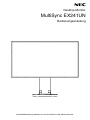 1
1
-
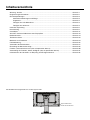 2
2
-
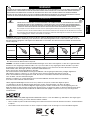 3
3
-
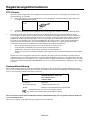 4
4
-
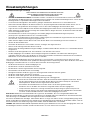 5
5
-
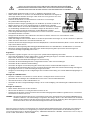 6
6
-
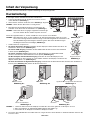 7
7
-
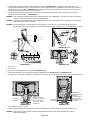 8
8
-
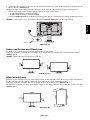 9
9
-
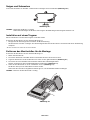 10
10
-
 11
11
-
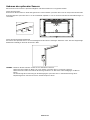 12
12
-
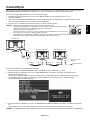 13
13
-
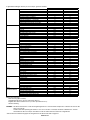 14
14
-
 15
15
-
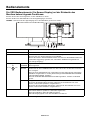 16
16
-
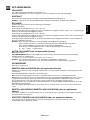 17
17
-
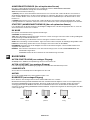 18
18
-
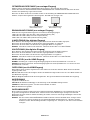 19
19
-
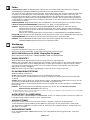 20
20
-
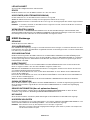 21
21
-
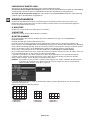 22
22
-
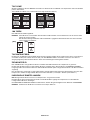 23
23
-
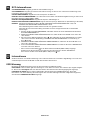 24
24
-
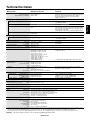 25
25
-
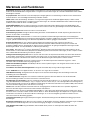 26
26
-
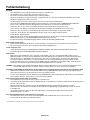 27
27
-
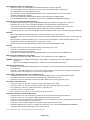 28
28
-
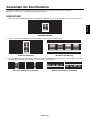 29
29
-
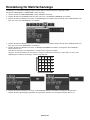 30
30
-
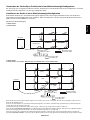 31
31
-
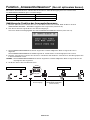 32
32
-
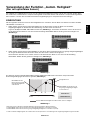 33
33
-
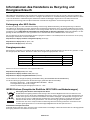 34
34
Nex MultiSync EX241UN Bedienungsanleitung
- Kategorie
- Fernseher
- Typ
- Bedienungsanleitung
Andere Dokumente
-
NEC MultiSync PA243W Bedienungsanleitung
-
NEC MultiSync EA245WMi-2 Bedienungsanleitung
-
NEC MultiSync P243W Bedienungsanleitung
-
NEC MultiSync EA245WMi Bedienungsanleitung
-
NEC MultiSync EA271F Bedienungsanleitung
-
NEC MultiSync EA241F-H Bedienungsanleitung
-
NEC MultiSync® EA243WM Bedienungsanleitung
-
NEC MultiSync® EA244UHD Bedienungsanleitung
-
NEC MultiSync EX341R Bedienungsanleitung
-
NEC MultiSync EA295WMi Bedienungsanleitung